Skvelý spôsob, ako zvýšiť rýchlosť webového servera v systéme Linux, je modul Google PageSpeed. Povolenie modulu PageSpeed spoločnosti Google na serveroch Apache alebo Nginx má za následok rýchlejšie načítanie stránok až 10-krát rýchlejšie.
Inštrukcie Apache
Apache je preferovaný webový server na väčšine Linuxovzariadení. Výsledkom je, že spoločnosť Google uprednostňuje používateľov, aby pri použití tejto trasy nasledovali túto trasu. Ak používate server Ubuntu, server Debian, server Fedora, Redhat Enterprise Linux, CentOS alebo dokonca Suse Enterprise Linux, postupujte podľa ďalších pokynov, aby doplnok fungoval.
Poznámka: Google nepodporuje operačné systémy serverov so systémom Apache, ktoré nepoužívajú DEB alebo RPM. Na použitie na iných platformách sa odporúča webový server NGINX.
Ubuntu Server / Debian Server
Ako funguje modul PageSpeed na obochOperačné systémy servera Debian a Ubuntu sú osviežujúco jednoduché, pretože spoločnosť Google poskytuje binárny balík na stiahnutie. Tento balík obsahuje modul, ako aj oficiálne softvérové úložisko, ktoré zaisťuje, že modul bude vždy aktualizovaný.
Začnite stiahnutím balíka pomocou wget nástroj na stiahnutie.
wget https://dl-ssl.google.com/dl/linux/direct/mod-pagespeed-stable_current_amd64.deb
alebo
wget https://dl-ssl.google.com/dl/linux/direct/mod-pagespeed-stable_current_i386.deb
Prípadne si môžete stiahnuť beta verziu modulu pomocou:
wget https://dl-ssl.google.com/dl/linux/direct/mod-pagespeed-beta_current_amd64.deb
alebo
wget https://dl-ssl.google.com/dl/linux/direct/mod-pagespeed-beta_current_i386.deb
Balík Pagespeed nie je veľký, takže sťahovanie nebude trvať dlho. Po dokončení je ďalším krokom procesu inštalácia balíka do systému prostredníctvom dpkg.
sudo dpkg -i mod-pagespeed-stable_current_*.deb
alebo
sudo dpkg -i mod-pagespeed-beta_current_*.deb
Inštalácia modulu cez dpkg by mal fungovať bezchybne, bez akýchkoľvek problémov so závislosťou. Ak z nejakého dôvodu vzniknú chyby, opravte ich nasledujúcim príkazom:
sudo apt install -f
RHEL / CentOS

Rovnako ako používatelia Ubuntu, RHEL a CentOS, ktorí sa chcú dostaťModul PageSpeed spoločnosti Google nemusí prejsť zložitým procesom. Namiesto toho je k dispozícii vhodný RPM súbor na stiahnutie. Na spustenie procesu inštalácie použite wget nástroj na stiahnutie balíka.
Ak chcete získať najnovšiu stabilnú verziu Mod_pagespeed, skúste:
wget https://dl-ssl.google.com/dl/linux/direct/mod-pagespeed-beta_current_x86_64.rpm
alebo
wget https://dl-ssl.google.com/dl/linux/direct/mod-pagespeed-beta_current_i386.rpm
V prípade verzie beta postupujte takto:
wget https://dl-ssl.google.com/dl/linux/direct/mod-pagespeed-stable_current_x86_64.rpm
alebo
wget https://dl-ssl.google.com/dl/linux/direct/mod-pagespeed-stable_current_i386.rpm
Pomocou RPM príkaz, nainštalujte Mod_pagespeed.
sudo rpm -U mod-pagespeed-*.rpm
Pokyny Nginx
Spolu s Apache, modulom PageSpeed spoločnosti Googlemá podporu pre Nginx. Na rozdiel od Apache však neexistujú žiadne vhodné binárne balíčky na stiahnutie. Namiesto toho si ho tí, ktorí to chcú použiť, musia dostať ručne.
Ak chcete spustiť inštaláciu modulu na Nginx, zadajte nasledujúci príkaz. Spustením tohto príkazu sa spustí automatický skript, ktorý nastaví všetko.
Poznámka: na použitie tohto skriptu je potrebné skrútenie. Pred pokračovaním vyhľadajte v správcovi balíkov „curl“ a nainštalujte ho.
bash <(curl -f -L -sS https://ngxpagespeed.com/install) --nginx-version latest
Po dokončení skriptu by mal fungovať modul Nginx Pagespeed.
Konfigurovať PageSpeed
Inštalácia modulu PageSpeed pre webový server Apache nevyžaduje žiadnu konfiguráciu. Na Nginxe to tak však je. Ak chcete modul povoliť vo webovom serveri Nginx, upravte nginx.conf file. V termináli získajte root a potom otvorte konfiguračný súbor pomocou Nano.
su -
alebo
sudo -s
nano /etc/nginx/nginx.conf
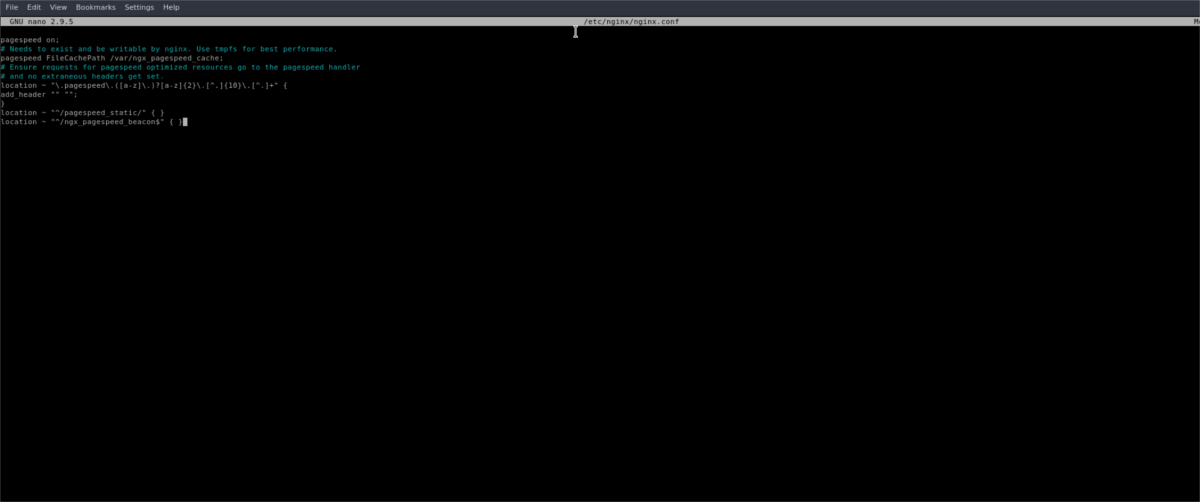
Do konfiguračného súboru vložte nasledujúci kód:
pagespeed on;
# Needs to exist and be writable by nginx. Use tmpfs for best performance.
pagespeed FileCachePath /var/ngx_pagespeed_cache;
# Ensure requests for pagespeed optimized resources go to the pagespeed handler
# and no extraneous headers get set.
location ~ ".pagespeed.([a-z].)?[a-z]{2}.[^.]{10}.[^.]+" {
add_header "" "";
}
location ~ "^/pagespeed_static/" { }
location ~ "^/ngx_pagespeed_beacon$" { }
Uložte konfiguračný súbor stlačením Ctrl + Oa ukončite s Ctrl + X.
Zakázať PageSpeed
Modul Google PageSpeed má obrovský vplyv navýkonnosť pre webové stránky. Ak s výsledkami nie ste spokojní, môžete ju z akéhokoľvek dôvodu zakázať. Vypnutie modulu je na oboch serveroch jednoduché.
apache
V Apache existuje niekoľko spôsobov, ako zakázaťmodul, ale zďaleka najefektívnejší spôsob je len odinštalovať binárny balík. Týmto sa automaticky odstránia všetky zvyškové konfiguračné súbory a knižnice zo systému.
Debian / Ubuntu
sudo apt remove mod-pagespeed
alebo
sudo apt remove mod-pagespeed-beta
RHEL / CentOS
sudo yum remove mod-pagespeed
alebo
sudo yum remove mod-pagespeed-beta
Nginx
Zakázanie modulu na Nginxe je tiež jednoduché. Ak chcete modul vypnúť, upravte konfiguračný súbor Nginx a nastavte PageSpeed z „on“ na „off“.
su -
alebo
sudo -s nano /etc/nginx/nginx.conf
Vyhľadajte „Pagespeed on;“ a zmeňte ho na:
pagespeed off;
Po zmene hodnoty ukončite Nano. PageSpeed by sa mal okamžite vypnúť.













Komentáre